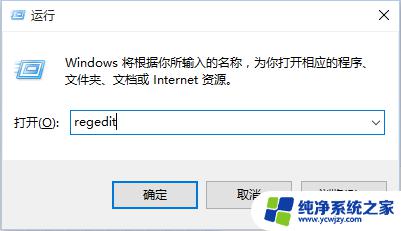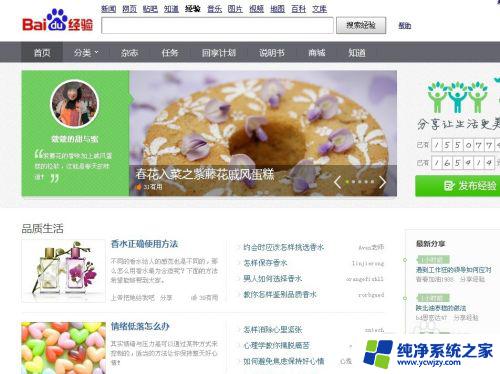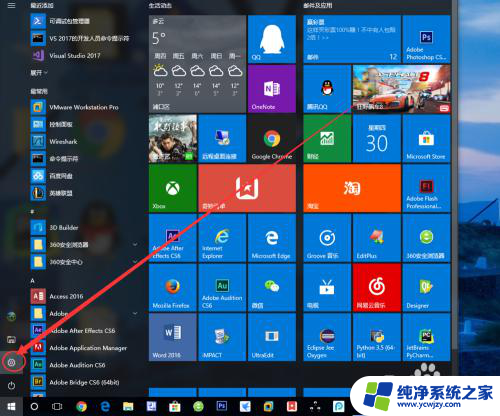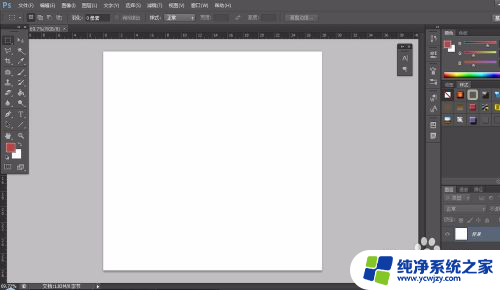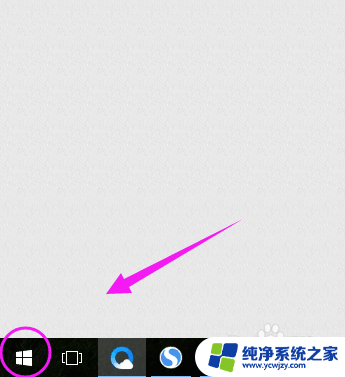win系统鼠标滑轮是哪个键 Windows系统鼠标滚轮的实用技巧
win系统鼠标滑轮是哪个键,Windows系统下的鼠标滚轮是一种非常实用的设备,它可以让用户更加便捷地进行页面的滚动、缩放等操作,很多用户可能对鼠标滚轮的相关设置和实用技巧不是特别了解,今天我们就来谈一谈Windows系统鼠标滑轮是哪个键,并介绍一些Windows系统鼠标滚轮的实用技巧,帮助大家更好地使用电脑。
具体步骤:
1.放大或缩小网页字体
在一些网页字体较小,眼神不好的人浏览时有点费劲。这时只要按住键盘上的ctrl键,同时将鼠标滚轮向上滚动,就可以将网页比例放大,网页中的字体也就随之放大了。按Ctrl+0,可以快速恢复成原始大小。


2.自动滚屏
鼠标滚轮翻页已经很方便,如果能让页面自己滚动就更好了。这样在网上看小说,或阅读较长的word文档时,还能腾出手来干点其他的,将鼠标箭头移到 网页或文档中,向下按压鼠标滚轮,随着“嗒”的一声,原来的鼠标箭头就变成一个上下左右四个箭头,或只有上下两个箭头的圆点。
这时,向上或向下移动鼠标,页面就会有一个黑色小箭头向上或向下自动滚屏,小箭头距离刚刚按下的原点越远,滚屏速度就越快。不需要滚屏的时候,只要点击一下鼠标左键即可恢复到原来的样子。
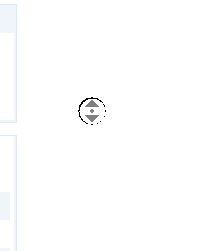
3.在后台新建标签打开网页链接
不支持“超级拖拽”让IE浏览器用户一直很纠结,其实只需要在网页中将鼠标指针放在链接上用滚轮点击链接。就可以在后台新建标签中打开链接了。这个功能在所有浏览器中都可以用!
鼠标滚轮可以在后台新建标签,也可以关闭标签。同样,在网页标签上按下鼠标滚轮,就可以将其关闭。
4.快速切换文件夹视图
浏览文件夹时,可以通过切换视图来改变文件列表的呈现形式。以往我们需要在鼠标右键菜单,或通过文件夹窗口右上角的切换按钮来修改视图,其实只需要按住ctrl键,再滚动鼠标滚轮就可以方便的切换文件夹视图了。
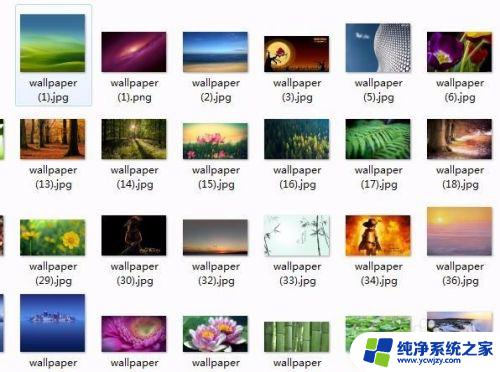
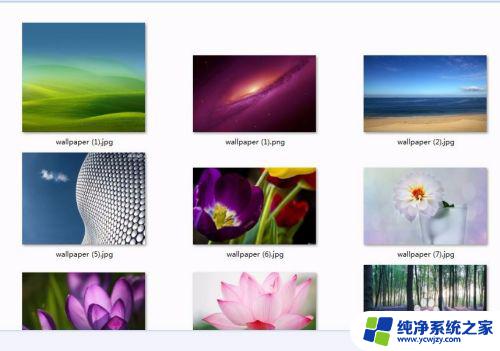
5.放大或缩小桌面图标
与缩放网页比例一样,在Windows桌面上,按住ctrl键并滚动鼠标滚轮,也可以放大或缩小桌面图标。怎么多鼠标技能你学会了吗


以上就是win系统鼠标滑轮对应的键的全部内容了,如果你遇到了这种问题,可以尝试根据小编的方法来解决,希望这篇文章对你有所帮助。